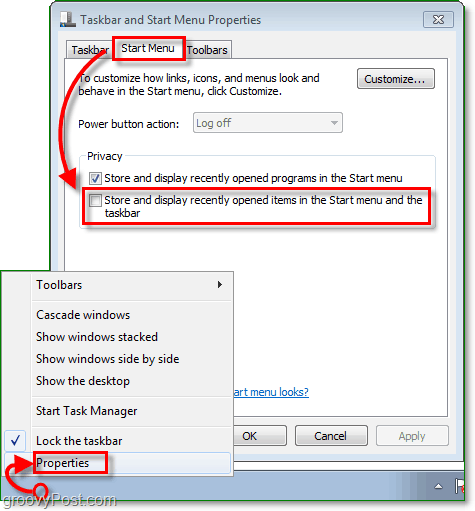Hur du inaktiverar och rensar Windows 7 Hopplisthistorik
Integritet Microsoft Vindovs 7 / / March 18, 2020

Windows 7 introducerade oss för att hoppa listor, ett bekvämt sätt att hantera program direkt från Windows 7-aktivitetsfältet. Tillsammans med extra funktionalitet lagrar hopplistor också ny historik. Om du använder en delad dator eller sekretess är ett problem, kanske du vill begränsa vad som lagras och listas i din senaste historik. Om detta är fallet, följ bara de enkla stegen nedan för att hantera dina hopplisthistorikdata.
Högerklicka på valfri applikation i aktivitetsfältet visar dess hopplista. Som standard är Windows 7 inställt på att lagra och komma ihåg dina senast använda objekt för varje program.
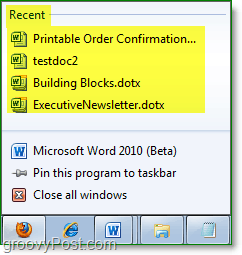
Om det finns några objekt som du vill spara innan du går ut på en radering, bara Klick på Stift -knappen bredvid valfri historikpost för hopplista. Denna stift kommer att bevara det specifika objektet i hopplistan under en ny rubrik som heter FAST och det kommer att förbli även om du inaktiverar hopplisthistoriken.
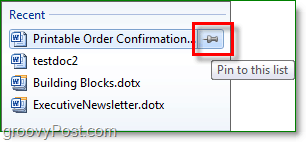
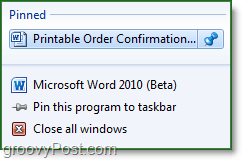
Hur du rensar och / eller inaktiverar din Windows 7 Jump List Senaste historia
Metod 1. Så här raderar du enskilda objekt: Öppna hopplistan för önskad applikation. Nu Högerklicka några Nyligen eller Frekvent objekt och sedan KlickTa bort från denna lista.
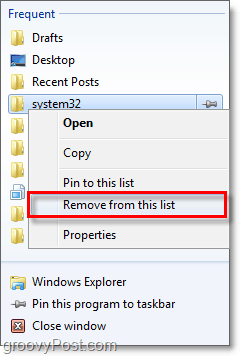
Metod 2. Så här raderar du alla: Högerklicka de Aktivitetsfältet och då KlickEgenskaper. I dialogrutan som visas Klick de Start meny fliken och sedan Avmarkera lådan för Lagra och visa nyligen öppnade objekt i Start-menyn och aktivitetsfältet. När du KlickTillämpa,ALLT hopplista den senaste historien raderas.
Om du gillar att använda hopplista senaste historia, bara Re-Check lådan och KlickOK. När du har raderat historiken men om du aktiverar den kommer inte gamla objekt att tas tillbaka.